4 legjobb módszer az SWF-fájlok egyesítésére
Az SWF vagy Small Web Format egy Adobe Flash fájlformátum, amely vektor alapú animációkat tartalmaz. Az SWF-et, más néven Shock Wave Format-t a Macromedia hozta létre, de jelenleg az Adobe fejleszti. Ezen túlmenően az SWF-fájlok olyan fájlformátumok, amelyeket videotartalom hatékony interneten keresztül történő továbbítására használnak; ezért sokan használják ezt a fájlt. Tehát, ha SWF-fájlokat szeretne kombinálni, akkor a segítségünkre vannak az eszközök. Olvassa el alaposan ezt a cikket, hogy megtudja, hogyan kell egyesítse az SWF fájlokat könnyen egybe.

1. rész. 3 megoldás az SWF-fájlok egyesítésére
Ha egyszerűen szeretné kombinálni az SWF fájlokat, akkor ezek az eszközök a megfelelőek az Ön számára. Ezek az alább bemutatott eszközök rendelkeznek a használható legjobb tulajdonságokkal. Az alkalmazások teljes leírásának megismeréséhez olvassa el alaposan ezt a részt.
Tipard Video Converter Ultimate
Tipard Video Converter Ultimate egy legjobban teljesítő videó egyesítő eszköz. Ez a videó-összevonás számos fájlformátumot támogat, beleértve az SWF-et, 3GP-t, MOV-t, MKV-t, MP4-et, AVI-t és több mint 500 fájlt. Ezenkívül egyszerű felhasználói felülettel rendelkezik, így felhasználóbarát eszköz. És ha nem tudná, ez a szoftveralkalmazás egy teljes körű eszköz, számos fejlett szerkesztési funkcióval az Eszköztárból. Ezzel a tökéletes eszközzel egyesíthet, konvertálhat, vághat és hozzáadhat/eltávolíthat vízjeleket. Sőt, ingyenesen letöltheti az összes multimédiás platformra, beleértve a Windowst és a Mac-et is. Ha használni szeretné ezt a videó-összevonást, folytassa az alábbi lépésekkel.
Az SWF-fájlok kombinálása a Tipard Video Converter Ultimate használatával:
1 lépésElőször töltse le a Tipard Video Converter Ultimate eszközén az alábbi Letöltés gombra kattintva. Ezután nyissa meg az alkalmazást.
2 lépésA fő felhasználói felületen lépjen a Eszköztár panelt, majd válassza ki a Videó egyesülés funkciót.
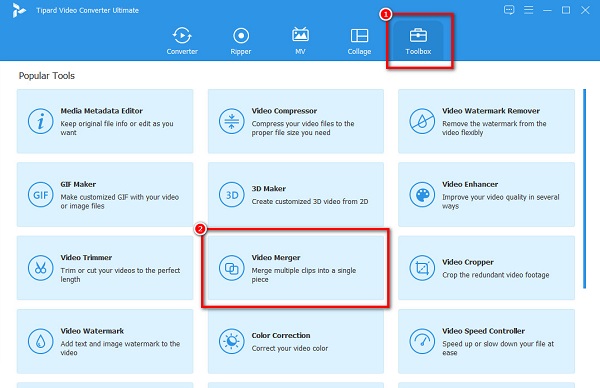
3 lépésEzután kattintson a gombra + aláírás gombot az első egyesíteni kívánt SWF-fájl feltöltéséhez. Te is drag-drop a videofájlt a + jeldoboz.
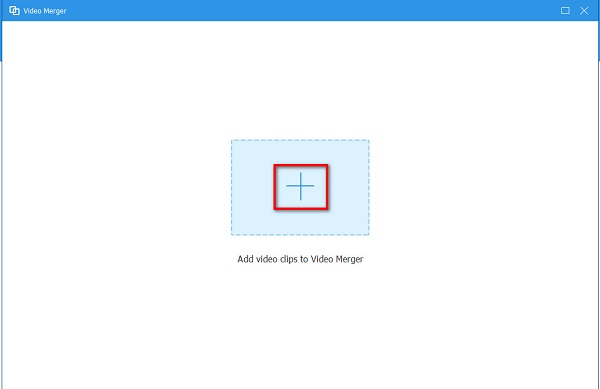
4 lépésAz első videó feltöltése után a gombra kattintva feltöltheti a másodikat, amelyet egyesíteni szeretne + aláírás gomb az első videó mellett Network TwentyOne Global.
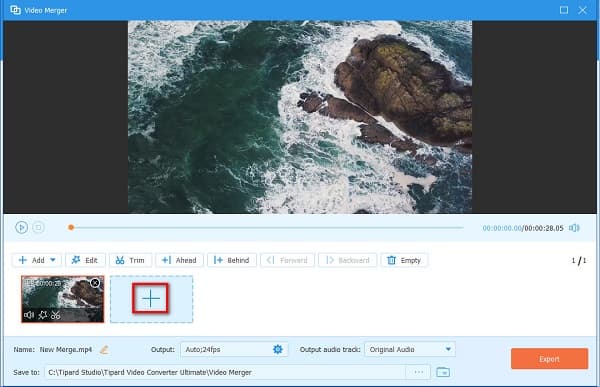
5 lépésHa további SWF-fájlokat szeretne hozzáadni, kattintson a + aláírás gomb a Network TwentyOne Global. Ha pedig végzett a videók egyesítésével, kattintson a gombra Export gombra a videó mentéséhez az eszközre.
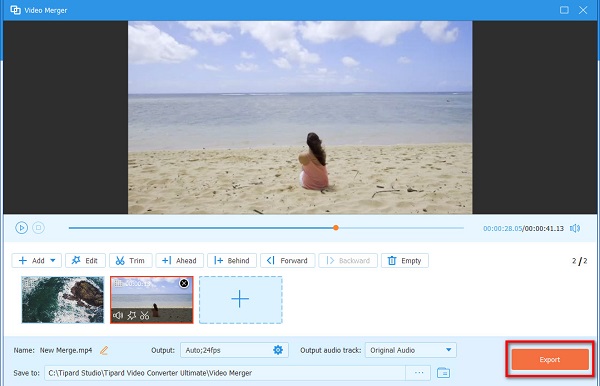
Az Adobe Premiere Pro
Sok profi szerkesztő használja Az Adobe Premiere Pro professzionális videószerkesztő szoftver. Ez a videószerkesztő alkalmazás számos eszközzel rendelkezik, amelyeket használhat javítsa a videó minőségét. Ezzel az offline eszközzel egyesítheti, javíthatja, szűrőket adhat hozzá, szövegeket stb. adhat hozzá videóihoz. Ezenkívül kiváló minőségű kimeneteket készít, amelyeket megoszthat más közösségi média platformokon. Egyesítési funkciójával pedig átmeneteket adhat hozzá a videóhoz, és akár át is rendezheti a videók pozícióját. Azonban sok kezdő felhasználónak nehézséget okoz a videószerkesztő alkalmazás használata, mert nehezen kezelhető felhasználói felülettel rendelkezik. Ennek ellenére sokan használják ezt az eszközt SWF-videók egyesítésére.
SWF-fájlok csatlakoztatása az Adobe Premiere Pro segítségével:
1 lépésLetöltés Az Adobe Premiere Pro a készülékén. Kövesse a telepítési folyamatot, majd nyissa meg az alkalmazást.
2 lépésEzután a fő felületen készítsen sorozatot, és húzza át SWF-videóit az idővonalra.
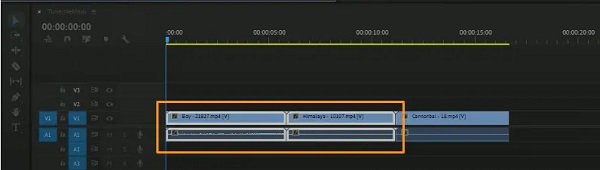
3 lépésEzután hozzon létre egy új sorozatot úgy, hogy egy SWF-fájlt a következőre húz új elem gomb. Ezután nevezze át ezt a sorozatot, hogy megkülönböztessen az előzőtől.
4 lépésVégül egyesítse az SWF-fájlokat és az első sorozatot a második sorozattal.
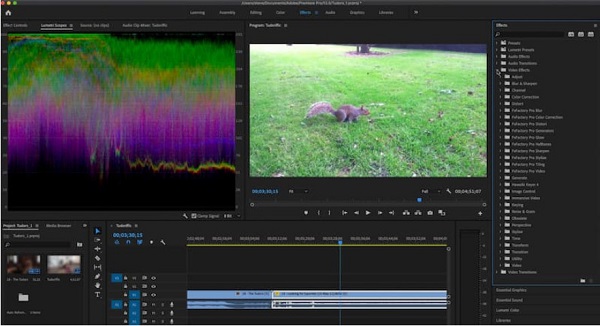
Joyoshare VidKit
Joyoshare VidKit egy offline SWF video asztalos, amely könnyen használható és ingyenesen letölthető. Szinte minden médiaplatformon elérhető, beleértve a Windowst és a Mac-et is. Ezenkívül más funkciókkal is rendelkezik, például videó konverterrel, videovágóval és videokompresszorral. Sok felhasználó kedveli ezt az alkalmazást, mert áthelyezheti videóit, mielőtt egyesítené őket. Kiválaszthatja az egyesített videó kimeneti formátumát is. Ennek az eszköznek az a hátránya, hogy korlátozott szerkesztési funkciókkal rendelkezik. Ennek ellenére sokan, akik videókat szeretnének egyesíteni, továbbra is használják ezt az alkalmazást.
SWF-videók egyesítése a Joyoshare VidKit segítségével:
1 lépésTöltse le számítógépére a Joyoshare VidKit programot. Az alkalmazás letöltése után futtassa azt eszközén.
2 lépésEzután a fő felületen húzza át az egyesíteni kívánt SWF-fájlokat.
3 lépésVégül kattintson a Export ikon hogy mentse a kimenetet a számítógépes fájljaiba. És ez az! Mostantól megtekintheti az egyesített SWF-videót a számítógépén.
2. rész: SWF-fájlok kombinálása online egyesülésekkel
Van megoldásunk az Ön számára, ha egy online eszközt szeretne használni SWF-fájlok egyesítésére. Csak néhány online videó egyesülés található az interneten. Szerencsére megkerestük a legkiemelkedőbb online videó egyesülést, amely támogatja az SWF formátumot. Olvassa el az alábbi leírásokat.
Aiseesoft Video Fúzió Online az egyetlen online videó egyesülés, amely támogatja az SWF fájlokat. Lehetővé teszi két vagy több videó egyesítését is.
Ezt az online eszközt ingyenesen és előfizetés nélkül érheti el. Ezenkívül könnyen használható szoftveres felülettel rendelkezik, így kezdőbarát eszköz. Más online eszközökkel ellentétben az Aiseesoft Video Merger Online nem tartalmaz olyan hirdetéseket, amelyek elvonnák a figyelmét. Ezenkívül kiválaszthatja a kívánt kimeneti formátumot. Ezenkívül szinte minden webböngészőn elérhető, mint például a Google, a Firefox és a Safari.
Az SWF-fájlok online egyesítése:
1 lépésNyissa meg a böngészőt, és keressen Aiseesoft Video Fúzió Online a keresőmezőben. Ezután kattintson a Fájlok hozzáadása az egyesítéshez gombot a fő felhasználói felületen az első SWF-fájl feltöltéséhez.
2 lépésAz első SWF-fájl feltöltése után kattintson a + aláír gombot a videód jobb oldalán, hogy egy másik SWF-fájlt tölts fel az egyesítéshez.
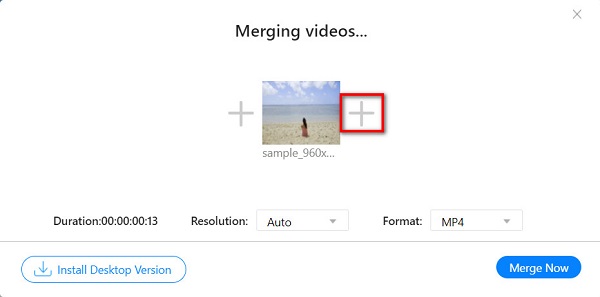
3 lépésKiválaszthatja az egyesített videó kimeneti formátumát, majd kattintson a gombra Egyesítése már gombot az SWF-fájlok egyesítéséhez. Kattintson ide, hogy megtalálja az egyszerű módszereket kombinálja az M4V fájlokat.
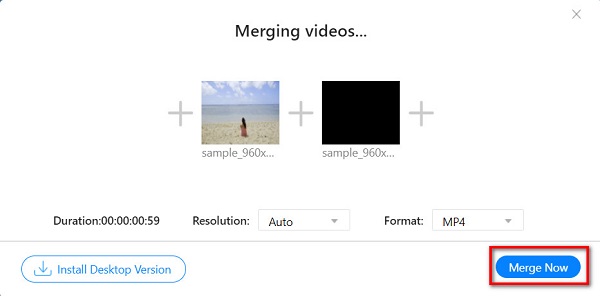
3. rész. GYIK az SWF-fájlok egyesítésével kapcsolatban
Az SWF fájlok károsíthatják a számítógépet?
Amikor meglátogatja egy nyers SWF-fájl URL-címét, a Chrome 57 nem jeleníti meg a fájlt. És ha megpróbál letölteni egy SWF-fájlt, figyelmeztetés jelenik meg. "Az ilyen típusú fájlok károsíthatják a számítógépet."
Az SWF fájlok tartalmaznak vírust?
Lehet, hogy van benne hiba, ha nincs meg a legújabb flash player. Az SWF-ben található Actionscript elindíthat egy másik webhelyhez kapcsolódó JavaScriptet, és valaki vírust kaphat, ha csak felkeresi az Ön webhelyét. De az SWF eredetileg nem tartalmaz vírusokat.
A VLC egyesítheti az SWF fájlokat?
A VLC egy nyílt forráskódú ingyenes alkalmazás, amely képes lejátszani az SWF fájlokat. Sőt, egyesítheti és átalakíthatja az SWF-fájlokat.
Következtetés
A legjobb videó-összevonásokkal ez nem nehéz egyesítse az SWF fájlokat egybe. Ez a cikk azt a négy eszközt tartalmazza, amelyek segítségével egyszerűen egyesítheti az SWF-fájlokat. Bármit is választ ezek közül, az segít elérni célját. De ha egy tökéletes eszközre van szüksége számos szerkesztési funkcióval, használja Tipard Video Converter Ultimate.







